电脑声音打叉是什么原因?如何快速解决?
电脑突然没有声音,或者播放音频时出现杂音、爆音,甚至完全静音,这种情况让人十分困扰,无论是工作、娱乐还是学习,声音问题都会影响使用体验,本文将详细分析电脑声音出现问题的可能原因,并提供实用的解决方法,帮助你快速恢复正常的音频输出。
检查硬件连接
确认扬声器或耳机连接
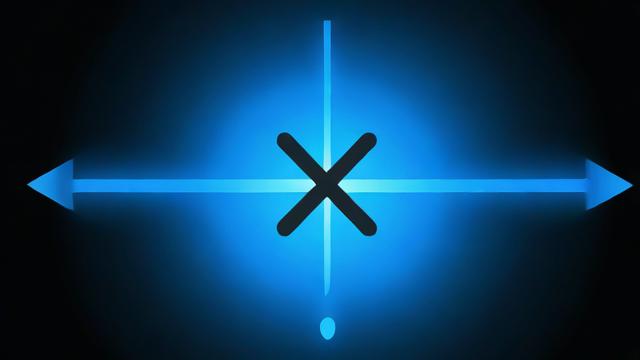
电脑没有声音时,首先检查扬声器或耳机是否连接正确,如果是外接设备,确保插头插入正确的音频接口(通常为绿色插孔),如果是蓝牙设备,检查是否已成功配对并连接。
测试不同音频设备
如果当前使用的扬声器或耳机没有声音,可以尝试更换另一副耳机或音箱,确认是设备问题还是电脑问题,如果新设备正常播放,说明原设备可能损坏。
检查音量旋钮和静音开关
部分外接音箱或耳机带有物理音量旋钮或静音开关,确保它们没有被误触关闭。
排查系统设置问题
检查系统音量
- 在 Windows 系统中,点击任务栏右下角的音量图标,确认音量未被调至最低或静音。
- 在 macOS 中,点击菜单栏的音量图标,确保未开启静音模式。
选择正确的播放设备
有时电脑可能默认切换至错误的音频输出设备(如 HDMI 音频或虚拟声卡)。
- Windows:右键点击音量图标 → 选择“打开声音设置” → 在“输出”选项中选择正确的设备。
- macOS:进入“系统偏好设置” → “声音” → “输出” → 选择正确的音频设备。
禁用音频增强功能
某些音频增强功能可能导致声音异常,可以尝试关闭:
- 在 Windows 的声音设置中,进入“设备属性” → 关闭“音频增强”选项。
更新或重新安装声卡驱动
检查驱动状态
- Windows:右键“此电脑” → “管理” → “设备管理器” → 展开“声音、视频和游戏控制器”,查看是否有黄色感叹号(表示驱动异常)。
- macOS:驱动通常由系统自动管理,但可以尝试重启电脑或重置 PRAM(Command + Option + P + R 开机)。
更新声卡驱动
- 在设备管理器中右键点击声卡设备 → 选择“更新驱动程序”。
- 也可以前往主板或电脑品牌官网,下载最新的音频驱动手动安装。
回滚或重新安装驱动
如果更新驱动后声音反而异常,可以尝试回滚到旧版本,或卸载驱动后重新安装。
检查音频服务与系统问题
重启 Windows 音频服务
- 按 Win + R,输入
services.msc→ 找到“Windows Audio”服务 → 右键选择“重新启动”。
运行系统音频疑难解答
- Windows 10/11 自带音频问题检测工具,可以在设置 → 系统 → 声音 → 疑难解答中运行。
检查系统更新
某些系统更新可能修复音频兼容性问题,建议检查并安装最新的 Windows 或 macOS 更新。
排查软件冲突
关闭占用音频的应用程序
某些软件(如语音通话工具、音乐播放器)可能独占音频设备,导致其他程序无法播放声音,尝试关闭这些应用,或检查其音频设置。
检查音效插件或虚拟声卡

如果你安装了第三方音效软件(如杜比音效、Voicemeeter),它们可能干扰系统音频,尝试暂时禁用或卸载。
安全模式测试
进入 Windows 安全模式(开机时按 F8 或 Shift + 重启),测试声音是否正常,如果在安全模式下正常,说明某个软件或驱动导致冲突。
硬件故障的可能性
主板音频接口损坏
如果外接设备正常,但电脑仍然没有声音,可能是主板音频接口损坏,可以尝试使用 USB 声卡或外接 DAC 设备替代。
内置扬声器故障
笔记本电脑的内置扬声器如果损坏,可能需要专业维修,可以连接耳机或外接音箱临时解决。
BIOS 设置问题
极少数情况下,主板的 BIOS 设置可能禁用了板载声卡,可以进入 BIOS(开机时按 Del/F2),检查“HD Audio”或“Onboard Audio”是否启用。
其他可能的原因
系统静音快捷键被误触
某些笔记本电脑有单独的静音快捷键(如 Fn + F1),可能被误按导致静音。
音频文件或播放器问题
如果仅在特定软件(如某个游戏或播放器)中无声音,尝试更换播放器或检查文件是否损坏。
系统还原或重置
如果以上方法均无效,可以尝试系统还原(恢复到之前正常的时间点),或备份数据后重装系统。

电脑声音问题可能由多种因素导致,从简单的设置错误到硬件故障都有可能,按照上述步骤逐一排查,大多数情况下都能找到解决方案,如果问题依然存在,建议联系专业维修人员进一步检测,希望这些方法能帮助你尽快恢复电脑的正常声音输出,让工作和娱乐不再受干扰。
作者:豆面本文地址:https://www.jerry.net.cn/jdzx/43360.html发布于 2025-04-06 01:23:34
文章转载或复制请以超链接形式并注明出处杰瑞科技发展有限公司








